工具/原料:
系统版本:win7
品牌型号:联想yoga13
方法/步骤:
方法一:在设置页面查看wifi密码
1、’找到路由器底部的登陆用户名和密码。

2、浏览器,在地址栏输入路由器IP:192.168.1.1。

3、输入默认的登陆用户名和密码:admin。
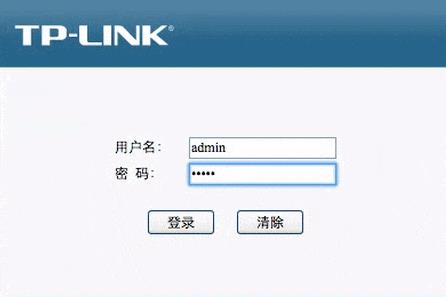
4、登录后,点击“无线设置”里的“无线安全设置”。在右侧修改密码之后,重新连接就能上网了。
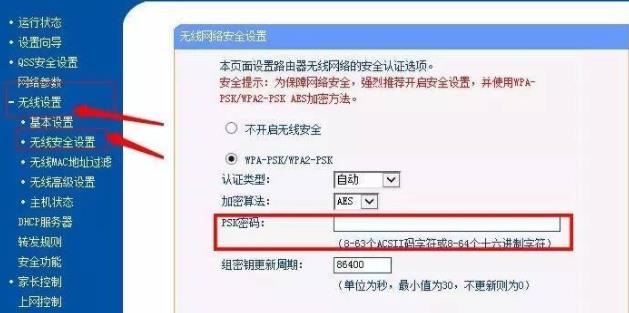
方法二:查看笔记本电脑保存的wifi密码
1、当你的笔记本电脑连接WiFi时,鼠标右击WiFi信号,打开网络共享中心。

2、电脑的控制面板,在控制面板当中点击右边WiFi的名字。

3、在WiFi状态的窗口当中,点击无线属性。
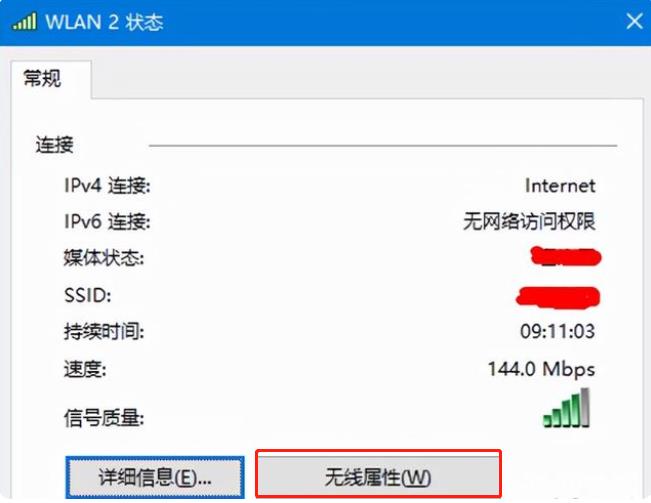
4、在无线属性当中点击安全,然后点击显示字符,就可以看到无线路由器的WiFi密码啦
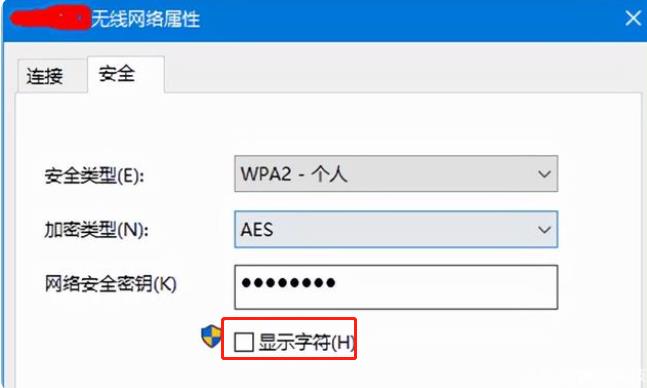
总结:以上就是wifi密码忘记的解决方法,可以通过在设置页面查看wifi密码或者查看笔记本电脑保存的wifi密码解决。
Copyright ©2018-2023 www.958358.com 粤ICP备19111771号-7